Gledamo popis posjeta u pregledniku i izbrišemo ga

- 934
- 237
- Morris Cronin PhD
Kada idete na stranice na Internetu, vaše računalo zadržava sve: gdje, kada, što ste gledali. Za što? - pitaš. Događa se da je stranica slučajno zatvorena, nije spremljena u odabranom, a informacije su odjednom potrebne od nje, a nema vremena za probijanje u potrazi za stotinama stranica u potrazi. Lakše je pronaći na popisu pregledanih stranica, koji je u svakom pregledniku. Ova funkcija također pomaže u pronalaženju, otkriti kuda su prošli drugi korisnici vašeg računala, pronalazeći prave informacije kako bi kontrolirali posjetu web mjesta od strane djece, podređeni zaposlenici. Pogledajmo gdje se podaci pohranjuju, kako vidjeti povijest posjećivanja mjesta.

Najpopularniji preglednici za Windows
Tražimo časopis za posjete
U najpopularnijim preglednicima za otvaranje popisa mjesta na kojima su posjetili, postoji kombinacija tipki: Ctrl+H ili Ctrl+Shift+H. Popis se također otvara pomoću funkcije ugrađene -u.
Razmislite kako provjeriti povijest posjećivanja mjesta u pojedinim preglednicima, najčešći.
Google Chrome
Otvorite Google Chrome. U blizini adresnog retka nalazi se gumb za postavke. Klikom na njega otvorite izbornik na kojem biste trebali odabrati stavku "Povijest". Sada možete vidjeti popis adresa web lokacija koje se nalaze do datuma gledanja. Znajući, recimo da ste jučer otišli na željenu stranicu, lako ćete je pronaći bez pregledavanja vezanih veza ranije i kasnije.
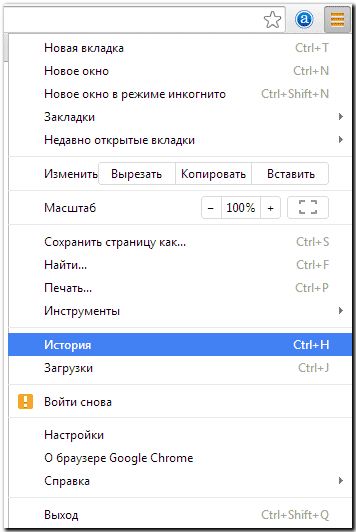
Povijest u Google Chromeu
Vatrogasce
Popularni preglednik sadrži informacije o prikazima u "časopisu", u kojem, da biste provjerili, kliknite na "Prikaži cijeli časopis". Nalazi se u gornjem izborniku ili se može nazvati pritiskom na lijevi alt. Firefox dijeli linkove po datumu, a s lijeve strane nalazi se popis izbornika, u njemu možete odabrati koje razdoblje za pregled priče: današnji posjeti, jučer, tjedan, mjesec.
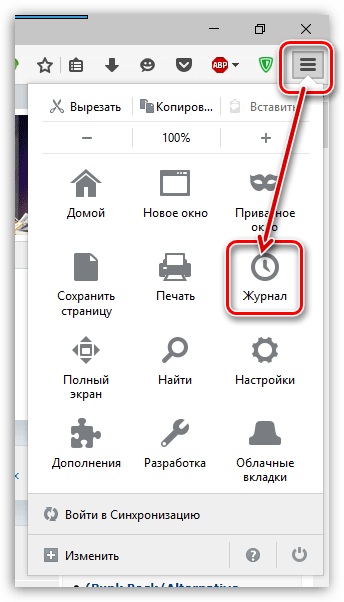
Časopis u Firefoxu
Opera
U Operi kliknite na gumb u gornjem lijevom lijevom mjestu, pozivajući izbornik preglednika. Tamo idite na točku "Povijest".
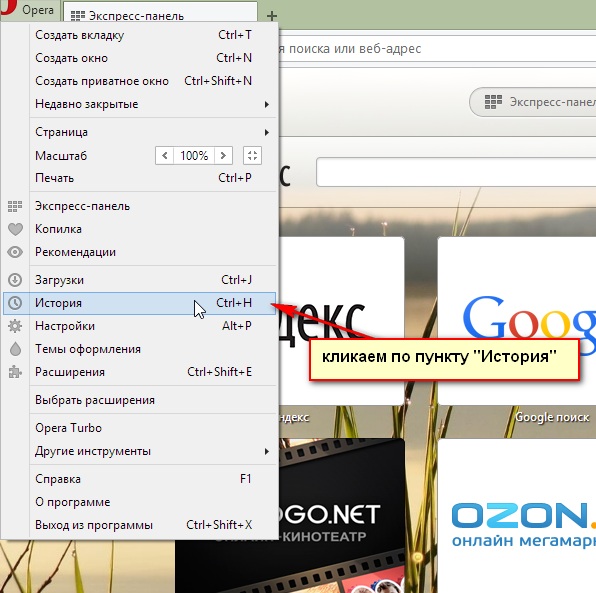
Povijest u pregledniku opere
Jundeks
U Yandexu su funkcije slične Chromeu, naći ćete i priču ispod ikone postavki koja se nalazi s desne strane s desne strane. Kad želite vidjeti i provjeriti adrese, kliknite na "Povijest" - "Upravitelj povijesti" na popisu.
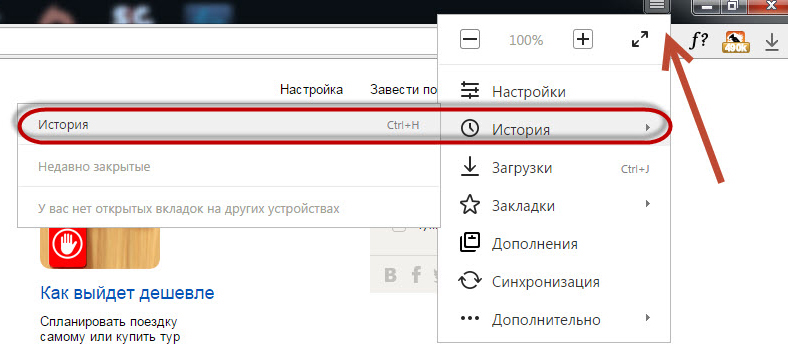
Pohađali web stranice u Yandexu.Preglednik
Tj
U Internet Exploreru, kako biste otvorili informacije o posjetima, kliknite na zvjezdicu na alatnoj traci. U izborniku koji se nakon toga pojavio, odaberite "časopis". Sada možete vidjeti popis web lokacija strukturiranih po datumu.
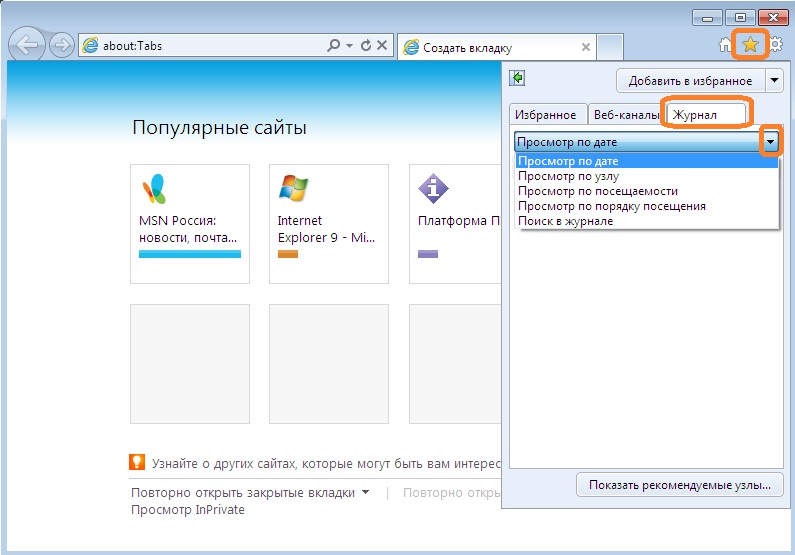
Magazin Internet Explorer
Uklanjanje popisa posjećenih web lokacija
Ako ne želite da netko zna za vaše "šetnje" na webu, možete izbrisati popis veza do web lokacija koje posjetite. Ako ne znate kako izbrisati povijest posjećivanja web mjesta s računala, pročitajte u nastavku.
Postoji nekoliko načina da se očiste povijest posjeta. Naravno, neugodna opcija koja zahtijeva vremenske troškove je izbrisati svaku vezu odvojeno od časopisa. Međutim, preglednici osiguravaju čišćenje na jednostavniji način.
Google Chrome
Idite na "Alati"-"Uklanjanje podataka na pregledane dokumente". Navedite dubinu uklanjanja na uvodnom popisu. U blizini "čiste povijesti" stavite kvačicu i kliknite na uklanjanje.
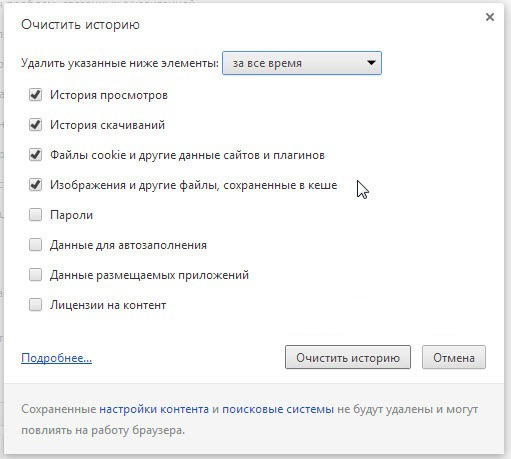
Očistite priču u Google Chromeu
Možete koristiti Ctrl+Shift+del kombinaciju.
Vatrogasce
U ovom pregledniku pronađite odjeljak "Alati", na liniji "Postavke". U prozoru koji se otvara, idite na oznaku "Privatnost" -"Odmah očistite". Pojavit će se novi prozor "uklanjanje nepotrebnih podataka". Provjerite postoji li oznaka na mjestu koja pokazuje u časopisu za posjete. Stavite oznake na ono što trebate očistiti, a zatim pritisnite "Ukloni".
Istraživač
U IE se povijest posjeta naziva "magazin preglednika". Put do njega leži kroz izbornik, odjeljak "Usluga", postoji redak "Izbriši časopis", a zatim kliknite na "Izbriši priču".
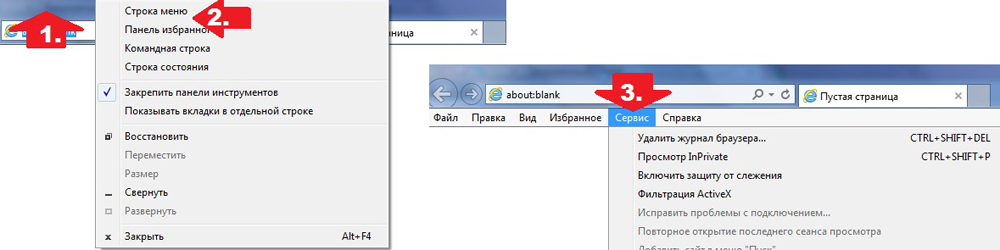
Uklanjanje povijesti preglednika u Internet Exploreru
Opera
U izborniku preglednika idite na "Postavke", pronađite opciju "Izbriši osobne podatke". Zadane postavke skrivene su u postavkama, proširite ih pritiskom na "detaljne postavke". Idite na predmet "Čišćenje povijesti posjećenih stranica", pažljivo pogledajte sve kako ne biste uništili pravo.
Safari
Safari ima zaseban odjeljak u izborniku preglednika "Povijest". Idite u to, tamo ćete vidjeti vezu za brisanje informacija.
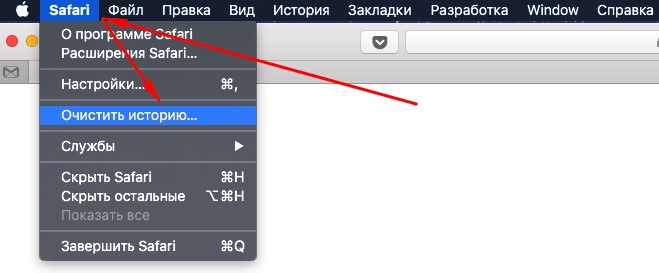
Priču čistimo u safariju
Jundeks
U pregledniku kliknite ikonu u blizini adresne linije koja nalikuje ključevu. Dalje, idite na "Povijest". Vidjet ćete popis koji prisustvuju web lokacijama, stavite okvire nasuprot onima koje želite ukloniti, kliknite odgovarajući gumb.
Korištenje uslužnih programa
Možete očistiti časopis preglednika pomoću posebnog žutog, brzo čišćenje i brisanje svega što želite. Samo budite oprezni, preuzmite uslužne programe iz službenih izvora, bojte se neprovjerenih stranica, jer možete doći do prevaranta koji šalju viruse. Sami komunalije, nazvane u nastavku, izvrstan su alat za uklanjanje nepotrebnih informacija, smeće, omogućuju vam da kvalitativno riješite problem.
- Najpopularniji iscbleaner. Može izbrisati programe koji se ne riješe uobičajenih tehnika, očistiti registar, uklanjanje pogrešnih unosa. Nakon što ste pokrenuli uslužni program, pokrenite analizu, a zatim stavite kontrolne oznake u crte koje označavaju uklonjeno, kliknite gumb za čišćenje.
- Alternativa gore spomenutom programu -WisesIskCleaner. Također savršeno čisti sve, uklanja smeće, izvodi defragmentaciju. Postoji podrška ruskog jezika. Pritisnite gumb za analizu, dogovorite se s točkama koje je WisesIskCleaner za čišćenje ponudio za čišćenje, kliknite odgovarajući gumb.
Pronađite popis pregledanih stranica u pregledniku, nije ga teško očistiti, lako se možete nositi s zadatkom čitajući gore navedene preporuke, primjenjujući ih. Problem je riješen bez posebnih vremenskih troškova, ne treba ga nazvati stručnjacima. Svaki će korisnik moći učiniti sve što trebate.

